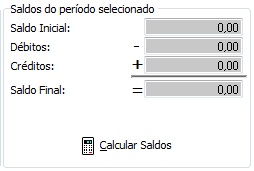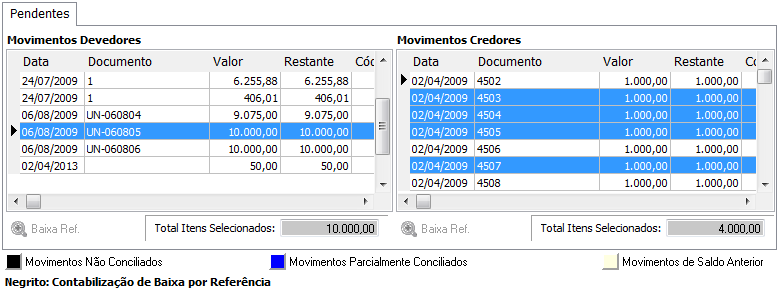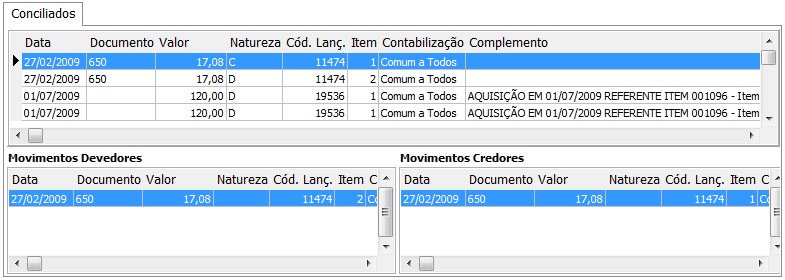Para realizar a conciliação, o primeiro passo é definir os parâmetros que serão utilizados para filtrar os movimentos existentes.
Conta Contábil: Informar ou selecionar o código da Conta Contábil na qual será realizada a conciliação;
Tipo do Agente (opc): Esta informação é opcional. Se informado serão apresentados somente os agentes do tipo selecionado, por exemplo: Clientes, Fornecedores. Se não for informado, o sistema mostrará todos os agentes;
Agente (opcional): Informar ou selecionar o código do Agente para consulta ou conciliação. Se informado serão exibidos somente os movimentos deste agente na conta. Esta informação é interessante no caso de empresas que possuem uma única conta de Fornecedores, pois permite a conciliação individualizada por Agente. Se este campo não for informado, serão mostrados todos os movimentos da conta;
Período: Informar o período desejado para exibição dos movimentos ou para a operação de conciliação.
Caso seja marcada a opção Todos, serão considerados todos os movimentos desde a Data de Implantação da Conciliação até a data atual.
Para realizar a conciliação automática, as informações fornecidas até este ponto já são suficientes. Consulte Executar a Conciliação Automática.
Implantação: Data de implantação a partir da qual serão considerados os movimentos. Se a conciliação nunca foi executada na conta selecionada, o sistema irá sugerir automaticamente o primeiro dia do mês atual como Data de Implantação, que pode ser alterada pelo usuário.
As operações de conciliação só poderão ser realizadas após a definição da Data de Implantação da Conciliação.
É possível alterar a Data de Implantação de uma conta, desde que a conta ainda não possua movimentos conciliados;
Status: Selecionar se serão exibidos os movimentos Pendentes ou os movimentos Conciliados (ou seja, os movimentos onde a soma dos movimentos devedores corresponda à soma dos credores).
Para realizar a Conciliação Manual é necessário exibir os movimentos Pendentes.
Para excluir movimentos conciliados é necessário exibir os movimentos Conciliados.
Caso a organização esteja enquadrada e parametrizada na Lei 11.638, aparecerá a opção de exibir por Contabilização.
Contabilização: Selecionar se serão exibidos os movimentos por Contabilização Societária, Fiscal ou IFRS, sendo que em todas as opções também serão exibidos os movimentos comum a todos os tipos de contabilização.
Clicar no botão Visualizar, para exibir os movimentos conforme os critérios definidos, que serão apresentados nas grades.
Saldos do período selecionado
Este quadro mostra um resumo das contas na data final do período, que será a data informada ou a data atual, caso tenha sido marcada a opção Todos. Este Resumo apresenta o mesmo saldo da Consulta de Saldos.
Saldo Inicial: Saldo da conta contábil um dia antes do período inicial informado;
Débitos: Soma dos movimentos de débito, desde a Data de Implantação da Conciliação até a data final do período;
Créditos: Soma dos movimentos de crédito, desde a Data de Implantação da Conciliação até a data final do período;
Saldo Final: A formulação do Saldo Final é: [Saldo Inicial - Movimentos Devedores + Movimentos Credores];
Para exibir o saldo inicial e realizar o cálculo final levando em conta os débitos e créditos é necessário clicar no botão Calcular Saldos. Este botão funciona mediante a seleção de uma conta.Movimentos
Movimentos pendentes
Exibe os lançamentos que ainda não foram conciliados.
Logo abaixo das grades estão os campos de totais, que tem a função de informar a soma dos movimentos selecionados.
Para selecionar uma sequência de movimentos na grade, basta selecionar o primeiro movimento, pressionar a tecla Shift e clicar no último movimento. Também é possível selecionar um ou mais intervalos de movimentos com a tecla Ctrl.
Os movimentos que possuem baixas por referência no financeiro serão exibidos em negrito na grade e o botão Baixa Ref. ficará disponível caso seja selecionado um desses movimentos. Ao clicar no botão ou então efetuar duplo clique no movimento serão exibidos os documentos baixados por referência.
Caso o movimento tenha sido baixado de forma agrupada, serão exibidos todos os documentos que foram baixados por referência e que sua baixa seja igual ao valor do documento selecionado.Movimentos conciliados
Caso tenha sido selecionada a opção Conciliados no filtro, serão exibidas as conciliações e os movimentos devedores e credores que a compõem.
Executar a Conciliação Automática
Antes de executar a Conciliação Automática é necessário selecionar a conta e o período desejado para conciliação, conforme explicado em parâmetros para conciliação. O sistema considerará como datas iniciais e finais as datas informadas nos campos específicos (ou a data de implantação e a data atual, caso a opção Todos esteja marcada).
Para realizar a Conciliação Automática o usuário deverá clicar no botão Conc. Automát.
Internamente, o processo de Conciliação Automática realiza os seguintes passos:
- O sistema posiciona-se no primeiro lançamento de natureza devedora e procura outros documentos com mesmo documento interno de mesma natureza (podem ser encontrados Nenhum, Um ou Diversos Movimentos correspondentes);
- Caso seja encontrado Um ou Diversos Movimentos correspondentes, é realizada a soma dos valores dos movimentos devedores encontrados;
- O sistema tenta localizar os lançamentos com o mesmo documento “interno”, mas de natureza oposta, ou seja, credora (podem ser encontrados Nenhum, Um ou Diversos Movimentos correspondentes);
- Caso seja encontrado Um ou Diversos Movimentos correspondentes, é realizada a soma dos valores dos movimentos credores encontrados;
- Se a soma dos movimentos devedores corresponder a soma dos movimentos credores, o sistema marca os movimentos como Conciliados;
- É selecionado o próximo movimento devedor, e o processo é iniciado novamente;
- Finalizado a leitura de todos os movimentos, o sistema faz novamente o mesmo processo agora verificando o campo Doc. Conciliação da tela de lançamentos contábeis, este campo deve ser utilizado para lançamentos digitados diretamente no módulo Contabilidade como um “identificador” para que o sistema localize os documentos correspondentes.
Executar a Conciliação Manual
Antes de executar a Conciliação Manual é necessário exibir os movimentos conforme os critérios desejados, selecionando o status Pendente. Para facilitar o processo de Conciliação Manual o usuário poderá definir o período desejado, que limitará os Movimentos exibidos na tela. Para realizar a Conciliação Manual o usuário deverá selecionar os Movimentos Devedores a serem conciliados e o(s) Movimento(s) Credor(es) correspondentes, nas respectivas grades, e clicar no botão Conc. Manual.
Há algumas regras que devem ser seguidas ao selecionar os movimentos:
- Deve ser selecionado pelo menos um lançamento de natureza devedora e um de natureza credora;
- Caso a organização esteja enquadrada e parametrizada na Lei 11.638, os movimentos selecionados deverão ter o mesmo tipo de Contabilização;
- Se a somatória dos Movimentos Devedores selecionados não for igual ao valor dos Movimentos Credores selecionados, será realizada a conciliação parcial dos movimentos. Isso pode ser conferido através dos campos Totais Itens Selecionados. .
O sistema exibirá uma mensagem de confirmação para efetivar a Conciliação.
Ao fim do processo, o sistema exibe uma mensagem mostrando quantos Movimentos Contábeis foram ser conciliados.
Excluir Conciliação Realizada
O usuário deverá selecionar na grade de conciliados os itens que se deseja excluir e clicar no botão Exclui Conc.
Só é necessário selecionar um movimento de cada conciliação pois o sistema automaticamente localiza os movimentos que foram associados aos movimentos escolhidos.
O sistema exibirá uma mensagem de confirmação para efetivar a exclusão.